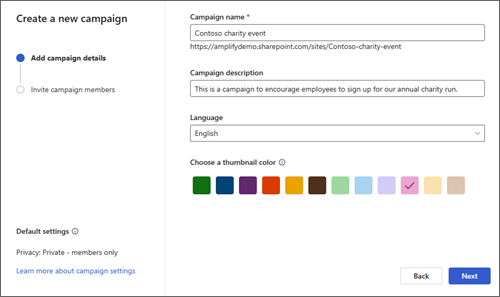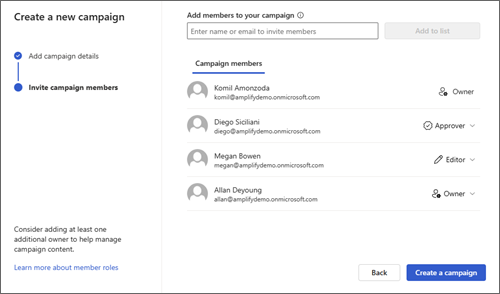Δημιουργία εκστρατείας στο Microsoft Viva Amplify

Δημιουργήστε μια Viva Amplify εκστρατεία που παρέχει ένα κεντρικό σημείο για εσάς και τα μέλη της εκστρατείας σας για τον σχεδιασμό και τη δημιουργία ελκυστικού περιεχομένου, την εργασία σε πρωτοβουλίες εκστρατείας και τη συνεργασία από οπουδήποτε. Μια εκστρατεία παρέχει ένα σύντομο πρότυπο εκστρατείας για να σας βοηθήσει να σχεδιάσετε την εκστρατεία σας με τα ακόλουθα εργαλεία:
-
Στόχοι και βασικά μηνύματα
-
Μια ομάδα σχετικών Amplify δημοσιεύσεων με μη διαθέσιμα πρότυπα
-
Καθολικές δυνατότητες δημοσίευσης σε πολλά κανάλια
-
Συνδέσεις πόρων (Γρήγορες)
-
Δημιουργία αναφορών για τη μέτρηση των επιδόσεων της εκστρατείας σας
-
Και ακόμη περισσότερα
Viva Amplify περιλαμβάνει προκατασκευασμένες εκστρατείες που μπορείτε να προσαρμόσετε και να μοιραστείτε με τον οργανισμό σας. Αυτές οι εκστρατείες περιλαμβάνουν προσαρμόσιμες δημοσιεύσεις, μαζί με προσχεδιασμένες δημοσιεύσεις εκστρατείας με στόχους και βασικά μηνύματα .Μάθετε πώς μπορείτε να δοκιμάσετε τις προκατασκευασμένες καμπάνιες.
Τι είναι μια εκστρατεία Viva Amplify;
Μια Viva Amplify εκστρατεία είναι μια σειρά προγραμματισμένων και ενορχηστρωμένων δημοσιεύσεων που επικεντρώνονται σε έναν κοινό στόχο και αποσκοπούν στην προώθηση της δράσης, την ευαισθητοποίηση και την καλλιέργεια της συμμετοχής των εργαζομένων. Οι εκστρατείες δημιουργούνται για να προσεγγίσουν ένα πλήθος ακροατηρίων μέσω μιας ποικιλίας καναλιών επικοινωνίας, όπως το SharePoint, το Outlook, το Teams και Viva Engage.
Σημείωση: Viva Amplify δεν υποστηρίζει δευτερεύουσες τοποθεσίες, συμπεριλαμβανομένης της δημοσίευσης σε δευτερεύουσες τοποθεσίες.
Παραδείγματα:
Οφέλη & εκστρατεία εγγραφής
Εκστρατεία κυκλοφορίας προϊόντος
Φιλανθρωπική εκστρατεία
Πότε πρέπει να δημιουργήσω μια εκστρατεία Viva Amplify;
Χρησιμοποιήστε μια εκστρατεία Viva Amplify όταν θέλετε να προωθήσετε μια εκδήλωση, μια νέα κυκλοφορία προϊόντος, να δημιουργήσετε επικοινωνίες διαχείρισης αλλαγών για τον οργανισμό σας ή όταν χρειάζεστε έναν απρόσκοπτο τρόπο για να διαχειρίζεστε όλες τις επικοινωνίες και τις ενημερώσεις κατάστασης που σχετίζονται με ένα στόχο, ένα έργο ή ένα συμβάν. Μια καλά σχεδιασμένη εκστρατεία μπορεί να δημιουργήσει ευαισθητοποίηση σχετικά με ένα συγκεκριμένο θέμα και να αυξήσει τη συμμετοχή για να προκαλέσει νέο ενδιαφέρον εντός του οργανισμού σας.
Πριν ξεκινήσετε
Για να απολαύσετε την πλήρη εμπειρία Viva Amplify, ο διαχειριστής σας θα πρέπει να αναπτύξει Viva Amplify για τον οργανισμό σας. Για να δημιουργήσετε μια εκστρατεία Viva Amplify, θα πρέπει να έχετε δικαιώματα δημιουργίας καμπανιών.
Προαπαιτούμενα
-
Οι εκστρατείες αποθηκεύονται στο OneDrive για επιχειρήσεις. Εάν δεν έχετε ρυθμίσει OneDrive για επιχειρήσεις, επικοινωνήστε με τον διαχειριστή σας.
-
Για τις εκστρατείες απαιτείται γραμματοκιβώτιο του Exchange. Εάν δεν έχετε ρυθμίσει το Exchange, επικοινωνήστε με τον διαχειριστή σας.
Δημιουργία εκστρατείας Microsoft Viva Amplify
-
Πραγματοποιήστε είσοδο στο Microsoft 365 και μεταβείτε στο Viva Amplify.
-
Στο επάνω μέρος της Viva Amplify αρχικής σελίδας, επιλέξτε +Δημιουργία εκστρατείας.
Σημείωση: Εάν δεν βλέπετε το κουμπί +Δημιουργία εκστρατείας, ο διαχειριστής έχει περιορίσει την πρόσβαση στα άτομα που μπορούν να δημιουργούν εκστρατείες. Μπορείτε να επικοινωνήσετε με τον διαχειριστή σας εάν χρειάζεστε δικαιώματα για να δημιουργήσετε μια εκστρατεία.
-
Στη νέα οθόνη που εμφανίζεται, επιλέξτε Κενή εκστρατεία για να δημιουργήσετε τη δική σας εκστρατεία ή Προκατασκευασμένες εκστρατείες για να δοκιμάσετε μία από τις προκατασκευασμένες καμπάνιες.
-
Δώστε ένα μοναδικό όνομα στην εκστρατεία σας.
Σημειώσεις:
-
Εάν οι ομάδες του Microsoft 365 είναι απενεργοποιημένες στο SharePoint, το πεδίο Διεύθυνση ηλεκτρονικού ταχυδρομείου δεν θα εμφανίζεται.
-
Η εταιρεία σας ενδέχεται να έχει κανόνες ονοματοδοσίας για τοποθεσίες του SharePoint που ενδέχεται να ισχύουν για τοποθεσίες εκστρατείας. Εάν αντιμετωπίζετε προβλήματα κατά τη δημιουργία εκστρατειών λόγω μιας αποκλεισμένης λέξης ή μιας λέξης που λείπει, θα πρέπει να λάβετε πληροφορίες σχετικά με τις απαιτήσεις ονοματοθεσιών από τον διαχειριστή σας. Μάθετε περισσότερα σχετικά με τις πολιτικές σύμβασης ονοματοθεσίας.
-
-
Στο πεδίο περιγραφής της εκστρατείας, περιγράψτε το σκοπό της εκστρατείας σας. Συμπεριλάβετε πληροφορίες που μπορεί να είναι χρήσιμες για τα μέλη της εκστρατείας ή που σας βοηθούν να διαφοροποιήσετε την εκστρατεία σας από τους άλλους.
-
Επιλέξτε το χρώμα μικρογραφίας που θέλετε να χρησιμοποιήσετε για να αναγνωρίσετε οπτικά την εκστρατεία σας και να τη διακρίνετε από άλλα άτομα στη λίστα εκστρατείας.
Σημείωση: Σημείωση: Δεν είναι δυνατή η επεξεργασία των ρυθμίσεων προστασίας προσωπικών δεδομένων και της ταξινόμησης εκστρατείας κατά τη δημιουργία της εκστρατείας. Δεν μπορείτε να αλλάξετε τις ρυθμίσεις προστασίας προσωπικών δεδομένων. Ωστόσο, μετά τη διαδικασία δημιουργίας εκστρατείας, εάν ενεργοποιηθεί από τον διαχειριστή σας, μπορείτε να επιλέξετε μια ταξινόμηση εκστρατείας στην ενότητα ρυθμίσεων εκστρατείας της σελίδας προορισμού της εκστρατείας. Οι επιλογές που αναφέρονται μπορεί να αφορούν ευαίσθητες πληροφορίες ή τον κύκλο ζωής των πληροφοριών της εκστρατείας σας. Μάθετε περισσότερα σχετικά με τις ετικέτες ευαισθησίας - Microsoft Purview (συμμόρφωση) | Microsoft Learn
Προσθήκη μελών στην εκστρατεία σας
Εξετάστε το ενδεχόμενο να προσκαλέσετε άλλους χρήστες για να σας βοηθήσουν να δημιουργήσετε την εκστρατεία σας. Τα μέλη της εκστρατείας μπορούν να σας βοηθήσουν να δημιουργήσετε περιεχόμενο και να δημοσιεύσετε σε μια εκστρατεία ή να εγκρίνετε τα στοιχεία που δημοσιεύονται σε μια εκστρατεία. Τα μέλη της εκστρατείας έχουν διάφορα επίπεδα δικαιωμάτων με βάση τον ρόλο που τους έχει εκχωρηθεί, επιτρέποντάς σας να προσαρμόσετε τη συμμετοχή και τη συνεισφορά των μελών.
Ρόλοι μέλους
|
Ρόλος εκστρατείας |
Περιγραφή |
Ικανότητες |
Δικαίωμα |
Διαχείριση μελών εκστρατείας |
|---|---|---|---|---|
|
Κάτοχος |
Επιβλέπει και διαχειρίζεται ολόκληρη την εκστρατεία |
Οι χρήστες έχουν τον πλήρη έλεγχο της εκστρατείας. Μόνο οι κάτοχοι εκστρατείας μπορούν να αλλάξουν τις ρυθμίσεις της εκστρατείας. |
πλήρης έλεγχος |
Μπορεί να διαχειρίζεται όλα τα μέλη της εκστρατείας και να ενημερώνει όλους τους ρόλους |
|
Υπεύθυνος έγκρισης |
Χρήστες που μπορούν να εγκρίνουν δημοσιεύσεις εκστρατείας |
Επεξεργασία και έγκριση περιεχομένου, στοιχείων λίστας και εγγράφων Amplify |
Δικαιώματα συμβολής, Διαχείριση λιστών, Παράκαμψη συμπεριφοράς λίστας, Έγκριση στοιχείων |
Μπορεί να διαχειρίζεται άλλους υπεύθυνους έγκρισης ανάλογα με τις ανάγκες |
|
Επιμελητής |
Χρήστες που δημιουργούν και διαχειρίζονται δημοσιεύσεις εκστρατείας |
Διαχείριση λιστών και επεξεργασία περιεχομένου εκστρατείας |
Δικαιώματα συμβολής, Διαχείριση λιστών |
Δυνατότητα προβολής μελών εκστρατείας |
Μάθετε περισσότερα σχετικά με τα δικαιώματα χρήστη και τα επίπεδα δικαιωμάτων στον SharePoint Server
-
Προσθέστε και προσκαλέστε μέλη της εκστρατείας σας στην εκστρατεία σας προσθέτοντας τα ονόματα ή τις διευθύνσεις ηλεκτρονικού ταχυδρομείου εκείνων που θέλετε να προσκαλέσετε και επιλέγοντας Προσθήκη στη λίστα.
-
Μπορείτε να ενημερώσετε τους ρόλους των μελών της εκστρατείας επιλέγοντας την αναπτυσσόμενη λίστα δίπλα στο ρόλο ενός ατόμου και επιλέγοντας από τη λίστα των διαθέσιμων ρόλων.
Σημείωση: Όταν δημιουργείτε μια εκστρατεία, γίνεστε ο κάτοχος της εκστρατείας από προεπιλογή και αυτό δεν μπορεί να αλλάξει κατά τη διαδικασία δημιουργίας της εκστρατείας. Ωστόσο, αφού δημιουργήσετε την εκστρατεία με επιτυχία, θα μπορείτε να ενημερώσετε τον δικό σας ρόλο σύμφωνα με τις ανάγκες σας.
Συμβουλή: Τα μέλη της εκστρατείας είναι συνεργάτες που σας βοηθούν να δημιουργήσετε την εκστρατεία, να συντάξετε και να διανείμετε περιεχόμενο σε όλα τα κανάλια και να διαχειριστείτε πόρους της εκστρατείας. Τα μέλη της εκστρατείας δεν είναι ακροατήρια. Μάθετε περισσότερα σχετικά με τη δημοσίευση και την προσθήκη ακροατηρίων στα κανάλια διανομής σας.
-
-
Αφού προσθέσετε όλα τα μέλη της εκστρατείας σας στη λίστα, επιλέξτε Δημιουργία εκστρατείας. Μόλις δημιουργηθεί η εκστρατεία σας, θα εμφανίζεται στη λίστα Viva Amplify των εκστρατειών. Θα λάβετε ένα μήνυμα ηλεκτρονικού ταχυδρομείου που θα σας συνδέει με τη νέα εκστρατεία σας.
Κατάσταση εκστρατείας
Μπορείτε να ελέγξετε την κατάσταση της εκστρατείας σας για να σας βοηθήσει να προσδιορίσετε το στάδιο στο οποίο θα μεταβεί η εκστρατεία σας στον κύκλο ζωής της εκστρατείας.
|
Κατάσταση εκστρατείας |
Ορισμός |
|---|---|
|
Πρόχειρο |
Αυτή η εκστρατεία είναι υπό επεξεργασία. Δεν έχει κυκλοφορήσει ακόμα και δεν είναι ζωντανή. Όταν δημιουργείτε μια εκστρατεία για πρώτη φορά, έχει κατάσταση Πρόχειρο. |
|
Ζω |
Η εκστρατεία είναι ενεργή και τουλάχιστον μία δημοσίευση έχει δημοσιευτεί με επιτυχία στο επιλεγμένο ακροατήριο. |